win10でシステムアップデートを停止するにはどうすればよいですか? win10 システムはユーザーの間で最も人気のある Windows システムであり、多くの高品質でユニークなデザインがあり、ユーザーに非常に高品質なコンピューター体験を提供します。しかし、win10 に付属するシステム アップデートは非常に面倒です。毎回大量のリソースを消費するだけでなく、アップデートに非常に時間がかかります。多くの友人がアップデート プロセス中にコンピューターを使用したいと考えています。システム アップデートを停止する方法を知っている場合、エディターは以下の win10 システム アップデート中止チュートリアル を提供します。

1. まず、システムをアップデートすると、下の図のインターフェースが表示されます。「ダウンロード」をクリックしてアップデートを開始してください。一部のシステムでは、クリックする必要はありません。ダウンロード. 起動後、アップデートされます。
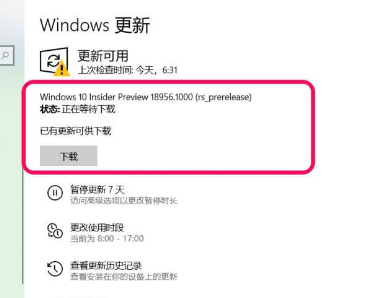
2. [ダウンロード] をクリックした後に更新を停止したい場合は、コンピューターのサービス インターフェイスに入り、「Windows Update」サービスを見つけてダブルクリックする必要があります。
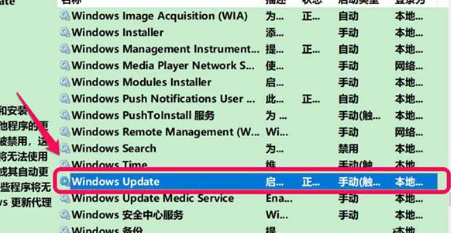
3. 次に、Windows Update のプロパティ インターフェイスでスタートアップの種類を「無効」に設定し、サービスの状態が「停止」になっていれば十分です。
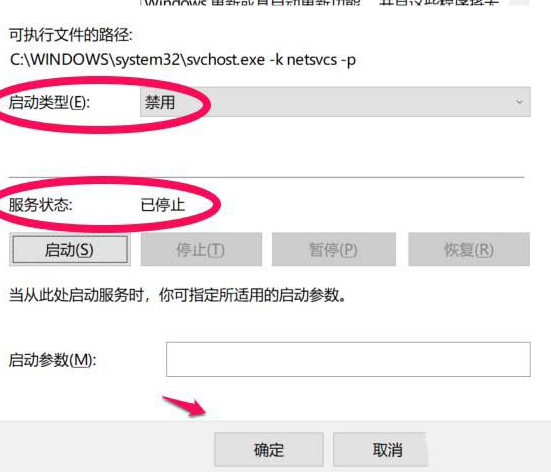
4. 次のステップは、C:WindowsSoftware DistributionDownload フォルダーと C:WindowsSoftware にある必要があります。 DistributionDataStore フォルダー内のすべてのファイルを削除します。
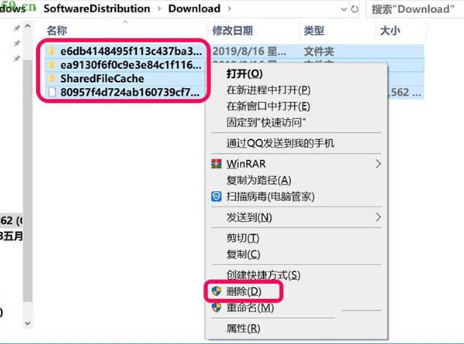
5. 操作が完了したら、コンピューターを再起動し、Windows 設定の更新とセキュリティのインターフェイスに再度アクセスすると、Windows 更新が失敗したというメッセージが表示されるので、[再試行] をクリックします。
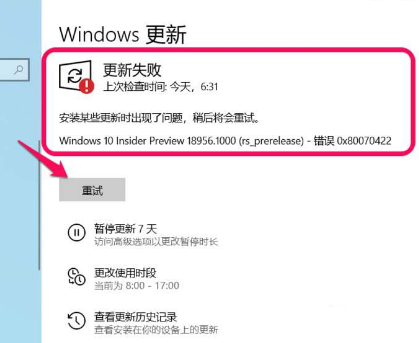
6. [再試行] をクリックして、操作が完了するまで待ちます。インターフェイスに「最新バージョンを使用しています。」と表示されます。これは、システムのアップデートが停止したことを意味します。「アップデートの確認」をクリックしないでください。
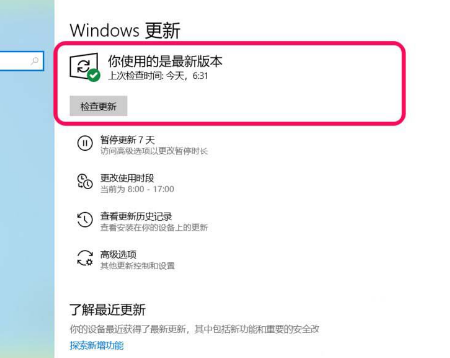
上記はwin10でシステムアップデートを停止するにはどうすればよいですか? win10 システム アップデート中止チュートリアル の全内容はここにあります。コンピュータ ブラウザ関連のコンテンツについて詳しく知りたい場合は、このサイトに注目してください。
以上がwin10でシステムアップデートを停止する方法の詳細内容です。詳細については、PHP 中国語 Web サイトの他の関連記事を参照してください。